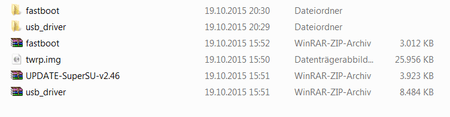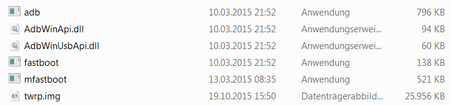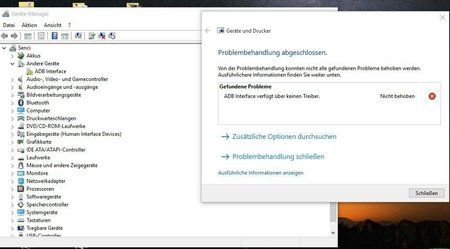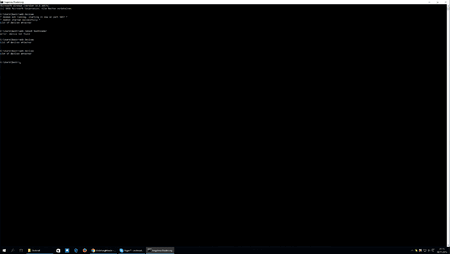kiliot99
Erfahrenes Mitglied
- 30
Hier ein Screenshot von dem OPT-Ordner. Habe eigentlich alles gemacht wie beschrieben, funzt aber nicht...
Oder leigt es daran, dass meine zips da noch rumfliegen?
Edit: Habe jetzt die ZIPs gelöscht und das Ganze als Admin gemacht-ohne Erfolg...
Oder leigt es daran, dass meine zips da noch rumfliegen?
Edit: Habe jetzt die ZIPs gelöscht und das Ganze als Admin gemacht-ohne Erfolg...
Anhänge
Zuletzt bearbeitet: